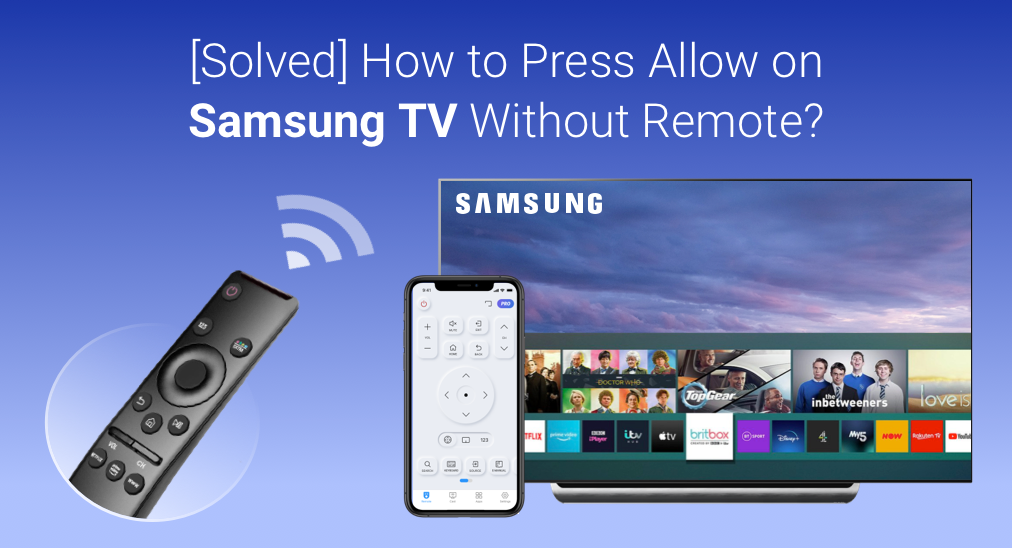
This post focuses on the topic of "Allow button Samsung TV without remote" and provides detailed tutorials on how to press Allow on Samsung TV without remote in different ways. Let's check.
Sumário
Como pressionar "Permitir" na TV Samsung sem o controle remoto?
Como recuperar rapidamente o controle total da sua TV Samsung quando o controle da TV Samsung se perde ou deixa de funcionar? As maneiras comuns incluem o uso de um aplicativo de controle remoto para TV Samsung, como o Controle Remoto da Samsung TV da BoostVision ou conectar um teclado à TV.
No entanto, ao conectar um aplicativo remoto ou um teclado a uma TV Samsung de modelos novos, um aviso será exibido pedindo permissão, oferecendo três opções: Permitir, Negar e Fechar.
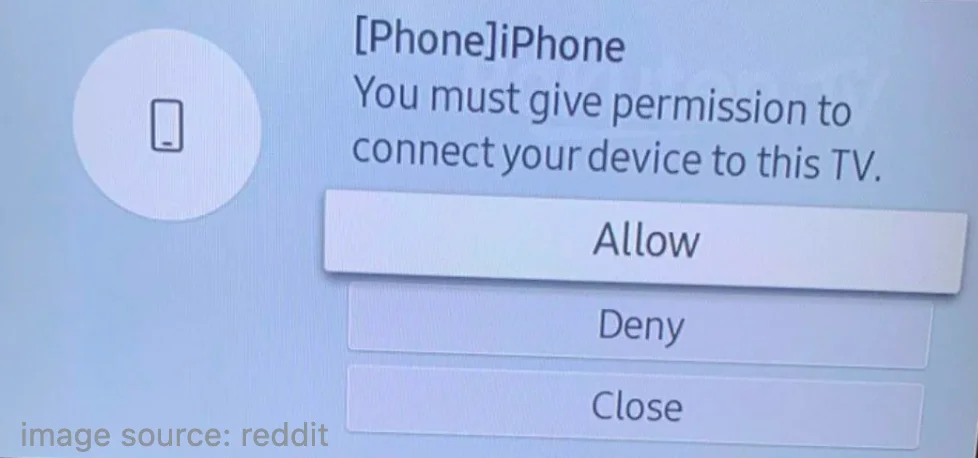
Para ativar a opção Permitir em sua TV Samsung, basta selecionar a opção e pressionar o botão OK no controle remoto. Mas como pressionar Permitir na TV Samsung sem o controle remoto? A maneira mais direta é aproveitar o botão na sua TV Samsung. Para os detalhes, por favor, vá para a próxima parte.
Pressione Permitir na TV Samsung usando os botões na TV.
Como pressionar OK na TV Samsung sem controle remoto? Acesse e pressione a opção Permitir através do botão de controle na sua TV Samsung.
Todos os televisores Samsung são enviados com um botão de energia para permitir que você Ligar a TV Samsung sem controle remoto, selecione ou execute uma opção focada no menu de controle, e assim por diante. Portanto, sem um controle remoto, você também pode pressionar o botão Permitir na sua TV Samsung usando o botão de energia.
O botão de energia geralmente está localizado na parte de trás da TV, sob o painel frontal no meio e sob o painel frontal na lateral.
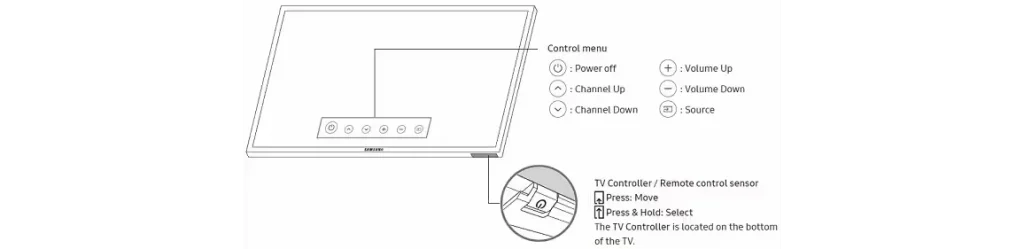
Uma vez que você localize o botão de ligar na sua TV Samsung, pressione o botão uma vez para focar na opção Permitir e pressione o botão por um tempo para selecionar a opção.
Portanto, mesmo sem um controle remoto, você também pode pressionar o botão de controle na sua TV para dar permissão para conectar um aplicativo de controle remoto ou um dispositivo externo, como um teclado, à sua TV. Após dar permissão, você pode controlar sua TV novamente, o que é brevemente discutido abaixo.
Como controlar uma TV Samsung sem um controle remoto?
Now you have known how to press the Allow button on your TV without a remote; let's discuss some details about connecting a remote app and a keyboard to your TV.
Conectar um Aplicativo Remoto à TV Samsung
Um controle remoto não é o único dispositivo que você pode usar para controlar sua TV Samsung, e você pode. substitua o controle remoto da Samsung TV com um aplicativo de controle remoto para Samsung TV para controlar sua Samsung TV sem esforço.
Há vários aplicativos de controle remoto para TVs Samsung, e o aplicativo Samsung TV Remote da BoostVision é um dos mais populares. O aplicativo funciona como um controle remoto comum, mas é mais funcional que um controle remoto regular, pois inclui recursos eficientes como um teclado na tela e um touchpad, que permitem realizar buscas rápidas e navegação fácil.
Como configurar o aplicativo em seu smartphone? Os passos estão abaixo.
Paso 1. Baixe o aplicativo remoto clicando no botão de download a seguir e permita que ele seja instalado em seu smartphone.
Baixar Controle Remoto para TV Samsung
Paso 2. Ligue sua TV Samsung e certifique-se de que a TV e seu smartphone estejam usando a mesma rede.
Paso 3. Lance o aplicativo remoto no seu smartphone e clique no conexão ícone no canto superior direito da interface do aplicativo.
Paso 4. Escolha o nome da sua TV Samsung na lista de dispositivos e selecione a Concordo. botão aparecendo na tela da sua TV usando o botão de energia na sua TV.
Uma vez que o aplicativo está conectado à sua TV Samsung, você pode usar seu smartphone para controlar sua TV.
Por exemplo, quando uma permissão é solicitada novamente na sua TV Samsung, você pode tocar na OK botão na interface do aplicativo para ativar o Allow Opção. Alternativamente, deslize as pontas dos dedos no touchpad para localizar a opção e toque no touchpad para ativá-la.
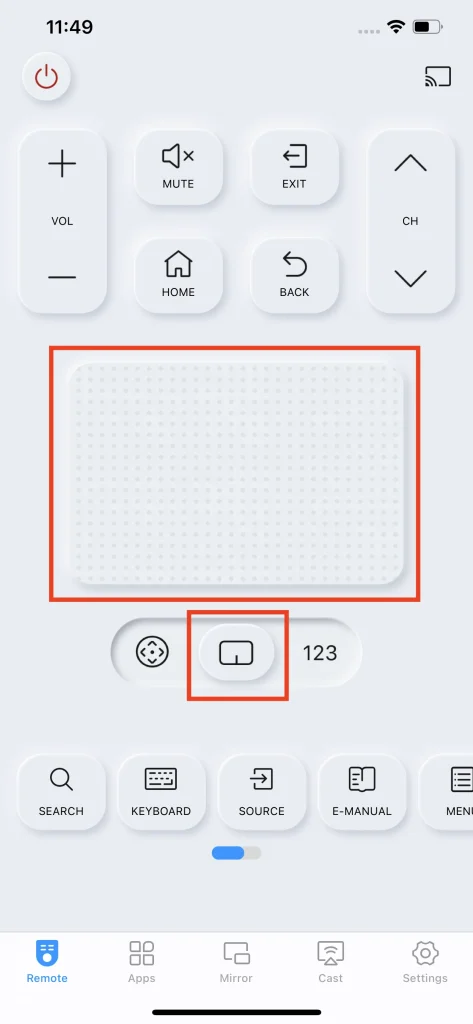
Conectar um Teclado à TV Samsung
Alternativamente, você também pode pressionar a tecla Enter em um teclado para selecionar a opção Permitir na sua TV Samsung, se você a conectou ao seu teclado.
Um teclado pode funcionar como um controle remoto temporário para sua TV Samsung, mas em busca de conveniência a longo prazo, um aplicativo de controle é a escolha ideal quando o controle está ausente ou não funciona.
O teclado pode ser Bluetooth, sem fio ou com fio, e a seguir mostramos como usar os três diferentes tipos de teclado para ativar a opção Permitir na sua TV Samsung.
Conectar um Teclado Bluetooth
Conectar um teclado Bluetooth à TV é uma boa solução neste caso, mas certifique-se de que sua TV Samsung é compatível com um teclado Bluetooth. Então, você pode seguir o guia da Samsung: Emparelhe um mouse e teclado Bluetooth com sua TV. para finalizar o pareamento; após isso, toque no Enter chave para confirmar a seleção da opção Permitir, caso seja solicitada permissão.
Conectar um Teclado Sem Fio
Sem um controle remoto para a TV Samsung, você pode aproveitar um teclado sem fio para controlar a TV. Para fazer isso, você precisa primeiro verificar se sua TV Samsung possui uma porta USB em sua parte traseira. Uma vez que você encontre a porta USB, você pode inserir o receptor do teclado sem fio na porta USB, ligar o teclado sem fio e usá-lo para controlar sua TV Samsung.
Conecte um Teclado com Fio
Se você tem um teclado com fio, também pode usá-lo como um controle remoto temporário para sua TV Samsung. Basta conectar o cabo USB do teclado com fio na porta USB da sua TV Samsung e usar as teclas de seta para navegar até a opção desejada e pressionar a tecla Enter para selecioná-la.
Como pressionar "Permitir" na TV Samsung sem o controle remoto? Todas as ideias foram exibidas acima, e você pode escolher a que preferir.
Post recomendado: Como redefinir o controle remoto da sua TV Samsung se ele parar de funcionar
Linha de fundo
The sharing about the topic of "Allow button Samsung TV without remote" ends here, and hope that can help you. If you need further support of the Samsung TV Remote app by BoostVision, please do not hesitate to contact [email protected].
Como Pressionar "Permitir" em uma TV Samsung Sem o Controle Remoto - FAQ
P: Como posso controlar minha TV Samsung se meu controle remoto não estiver funcionando?
- Pressione os botões físicos na TV.
- Instale um aplicativo remoto para TV Samsung.
- Conecte um teclado à TV Samsung.
P: Posso controlar uma TV Samsung com meu telefone?
Sim, seu telefone pode ser transformado em um controle remoto para a TV Samsung após você instalar um aplicativo de controle remoto, como o aplicativo Samsung TV Remote da BoostVision. Para mais detalhes, por favor, verifique. Uma Revisão Completa do Aplicativo Remoto Samsung.








